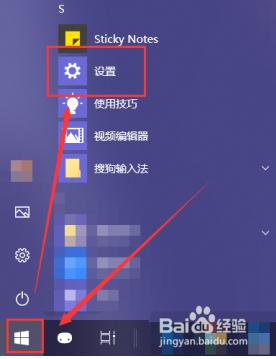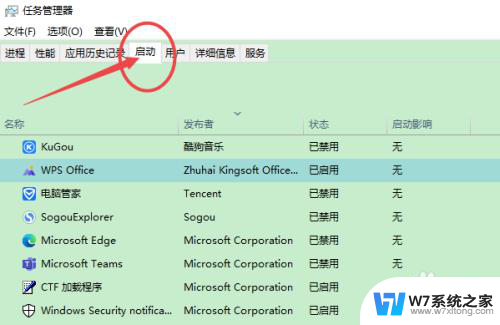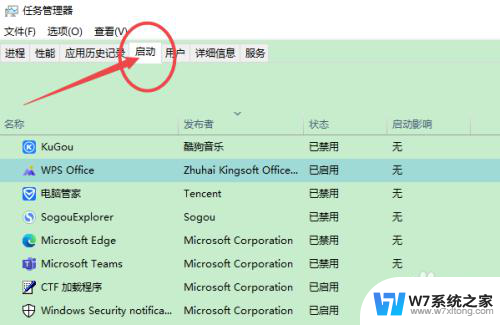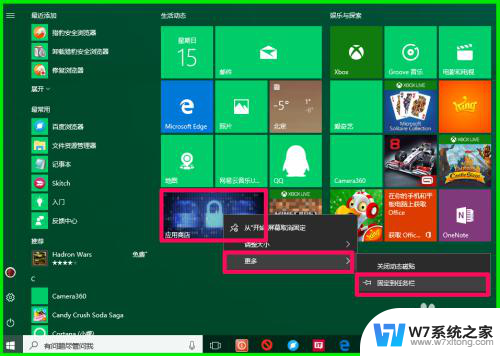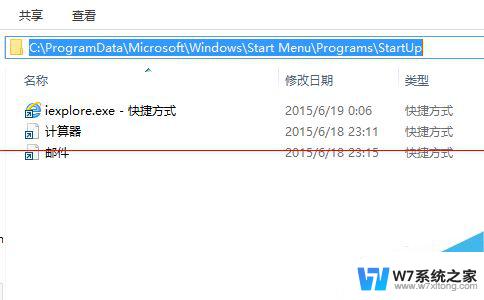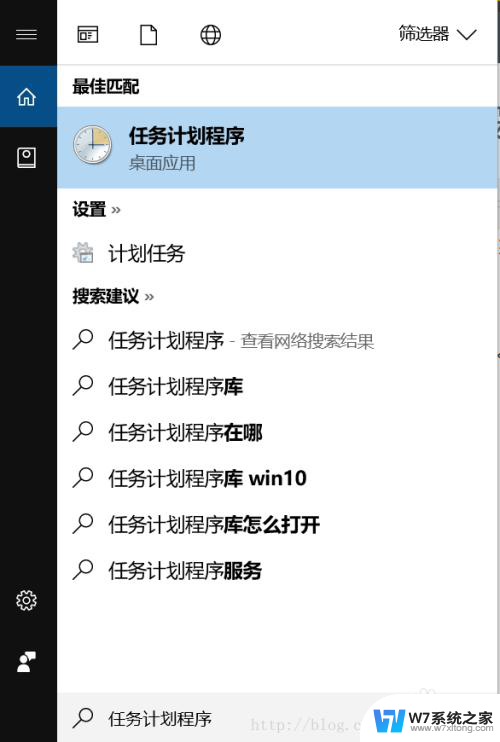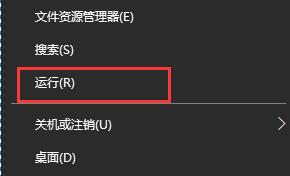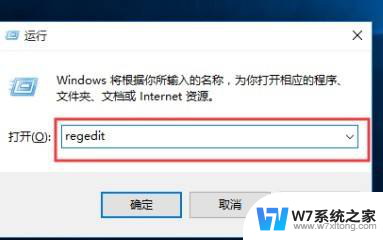win10关闭软件自启动项 如何阻止Windows10中指定应用程序的自启动
更新时间:2024-11-20 11:10:58作者:jiang
在Windows 10操作系统中,有些应用程序在每次开机时会自动启动,这不仅会影响系统的启动速度,还会占用系统资源,用户可以通过简单的操作来阻止特定应用程序的自启动。下面我们就来看看如何关闭Win10中指定应用程序的自启动。
步骤如下:
1.第一,点击电脑桌面的【开始】图标,然后点击【设置】选项
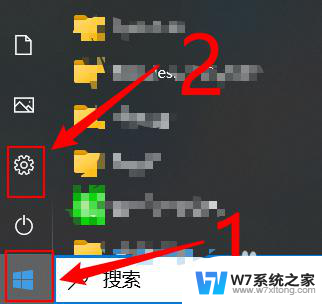
2.第二:点击【应用(卸载,默认应用,可选功能)】
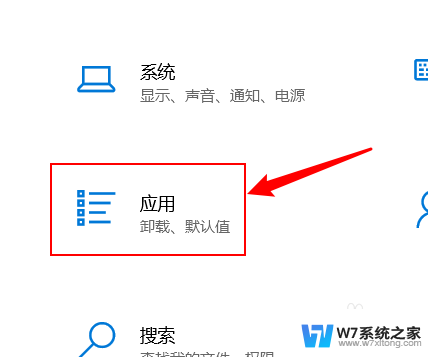
3.第三,在应用界面点击【启动】。然后在右边会有一些自启动程序,点击对应的开关按钮即可关闭对应的自启动程序
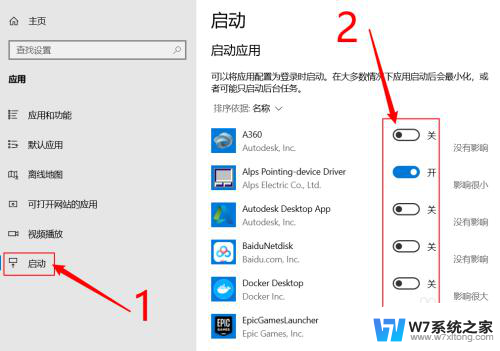
以上就是win10关闭软件自启动项的全部内容,还有不懂得用户就可以根据小编的方法来操作吧,希望能够帮助到大家。